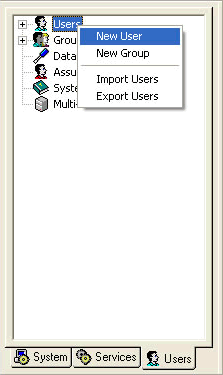Ajouter un utilisateur
Si vous créez les comptes utilisateurs et groupes dans la base de données de WinGate, vous pouvez ensuite instaurer une politique par utilisateur et par groupe.
Cela vous permet de contrôler de façon plus efficace l'accès à Internet depuis vos réseaux, grâce à des fonctionnalités comme : des restrictions appliquées en fonction du lieu/de l'heure, la comptabilité et l'audit.
Créer un nouveau compte :
Lorsque vous créez un nouvel utilisateur, les paramètres sont basés sur un modèle par défaut. Pour modifier ces paramètres :
- Ouvrez GateKeeper.
- Connectez-vous à l'aide du compte "Administrator".
- Cliquez sur l'onglet Utilisateurs (Users) dans le panneau Contrôle.
- Cliquez avec le bouton droit de la souris à l'intérieur de cet onglet puis sur Nouvel utilisateur (New User).
- Remplissez le champ Nom d'utilisateur (Username).
- Indiquez son Nom réel (Real name) (facultatif).
- Demandez à l'utilisateur d'entrer et de confirmer son mot de passe, ou laissez ce champ vide et cochez L'utilisateur doit changer de mot de passe à la prochaine connexion (User must change password next logon).
- Indiquez sa description, par exemple : support technique.
- Configurez les différentes options.
- Cliquez sur OK.
Les caractères suivants ne peuvent figurer dans le nom d'utilisateur : [ ] + = \ / : ; , * ? <>" |
Cloner un utilisateur :
- Ouvrez GateKeeper.
- Connectez-vous à l'aide du compte "Administrator".
- Cliquez sur l'onglet Utilisateurs dans le panneau Contrôle.
- Effectuez un clic droit sur l'un des utilisateurs.
- Cliquez sur Cloner.
- Indiquez le nom, la description et le mot de passe du nouvel utilisateur.
- Configurez les options souhaitées puis cliquez sur OK.
Modifier le modèle par défaut :
Ce modèle possède une configuration minimale.
Si vous souhaitez en modifier les paramètres, créez un utilisateur appelé : "default". Toutes les options sélectionnées le seront ensuite pour chaque nouvel utilisateur.
Procédure à suivre :
- Ouvrez GateKeeper.
- Connectez-vous à l'aide du compte Administrator.
- Cliquez sur l'onglet Utilisateurs dans le panneau Contrôle.
- Cliquez avec le bouton droit de la souris à l'intérieur de cet onglet puis sur Nouvel utilisateur.
- Appelez-le "default".
- Modifiez tous les paramètres que vous souhaitez appliquer par défaut.
- Vous pouvez ainsi instaurer un mot de passe par défaut, ainsi que des paramètres de connexion, groupes, audit et comptabilité.
- Cliquez sur OK.
Tous les utilisateurs créés par la suite auront la même configuration que "default", vous n'aurez plus qu'à modifier le nom.